怎么将WPS的excel表格设为只读模式
WPS的excel表格可以帮助我们很好地进行数据处理,有的朋友想将其设为只读模式,小编为大家介绍方法。
具体如下:
1. 首先,请大家在自己的电脑中找到【WPSl】图标,点击进入Excel界面。
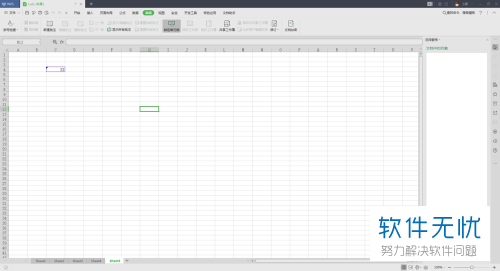
2. 第二步,接下来,请选择【文件】按钮。
3. 第三步,如图所示,我们选择【选项】。
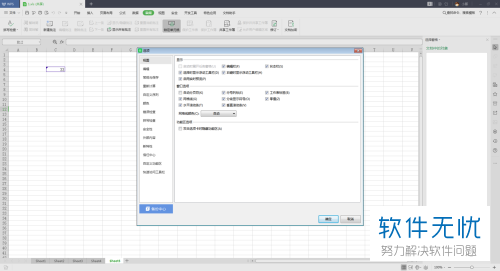
4. 第四步,此时,我们选择【安全性】。
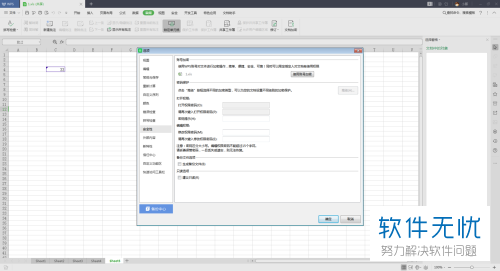
5. 第五步,我们需要选择【只读】。
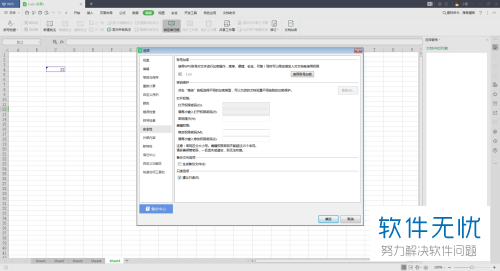
6. 第六步,我们需要选择【确定】即可。
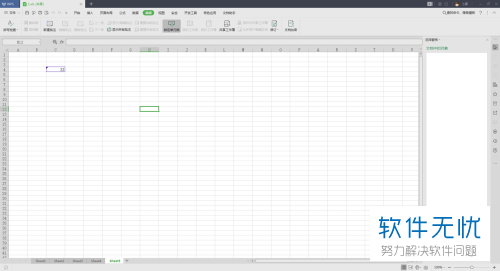
7.最后,请大家将表格关闭再重新打开,这样即可发现出现了只读提示,选择是打开的表格即为只读,操作如图。

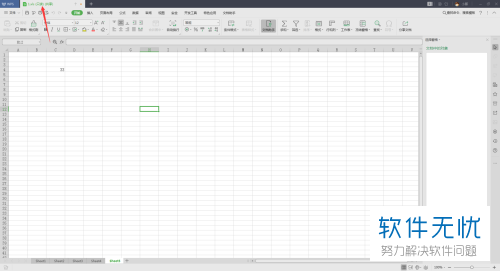
以上就是将WPS的excel表格设为只读模式的方法。
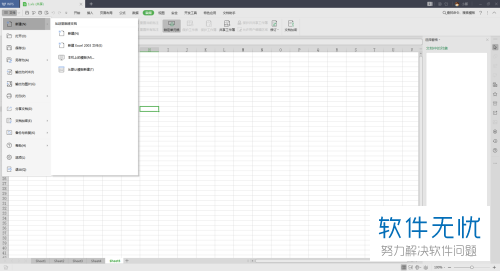
分享:
相关推荐
- 【其他】 WPS没保存关闭了怎么恢复数据 04-19
- 【其他】 金山文档504是怎么回事 04-19
- 【其他】 破折号怎么打 04-19
- 【其他】 金山文档503错误 04-19
- 【其他】 金山文档502 Bad Gateway 04-19
- 【其他】 金山文档3位小数四舍五入怎么设置 04-19
- 【其他】 金山文档20磅行间距怎么调 04-18
- 【其他】 金山文档2E+07怎么修改 04-18
- 【其他】 金山文档1.53e+10是什么意思 04-18
- 【其他】 金山文档和wps office区别 04-18
本周热门
-
iphone序列号查询官方入口在哪里 2024/04/11
-
输入手机号一键查询快递入口网址大全 2024/04/11
-
oppo云服务平台登录入口 2020/05/18
-
苹果官网序列号查询入口 2023/03/04
-
fishbowl鱼缸测试网址 2024/04/15
-
outlook邮箱怎么改密码 2024/01/02
-
光信号灯不亮是怎么回事 2024/04/15
-
华为手机主题在哪里?怎么更换 2019/04/05
本月热门
-
iphone序列号查询官方入口在哪里 2024/04/11
-
输入手机号一键查询快递入口网址大全 2024/04/11
-
oppo云服务平台登录入口 2020/05/18
-
fishbowl鱼缸测试网址 2024/04/15
-
outlook邮箱怎么改密码 2024/01/02
-
苹果官网序列号查询入口 2023/03/04
-
光信号灯不亮是怎么回事 2024/04/15
-
学信网密码是什么格式 2020/05/19
-
正负号±怎么打 2024/01/08
-
计算器上各个键的名称及功能介绍大全 2023/02/21












